Outlookの「申し訳ありませんが、この項目を開くことができません」エラーを修正する方法
修正 申し訳ありませんが、このアイテムを開くのに問題があります outlook error Outlookは、世界中の多くのユーザーに使用されている最も人気のある電子メールクライアントの一つです。 しかし、他のソフトウェアと同様に、様々な技術的な問題が発生する可能性があります。 多くのユーザーが直面 …
記事を読む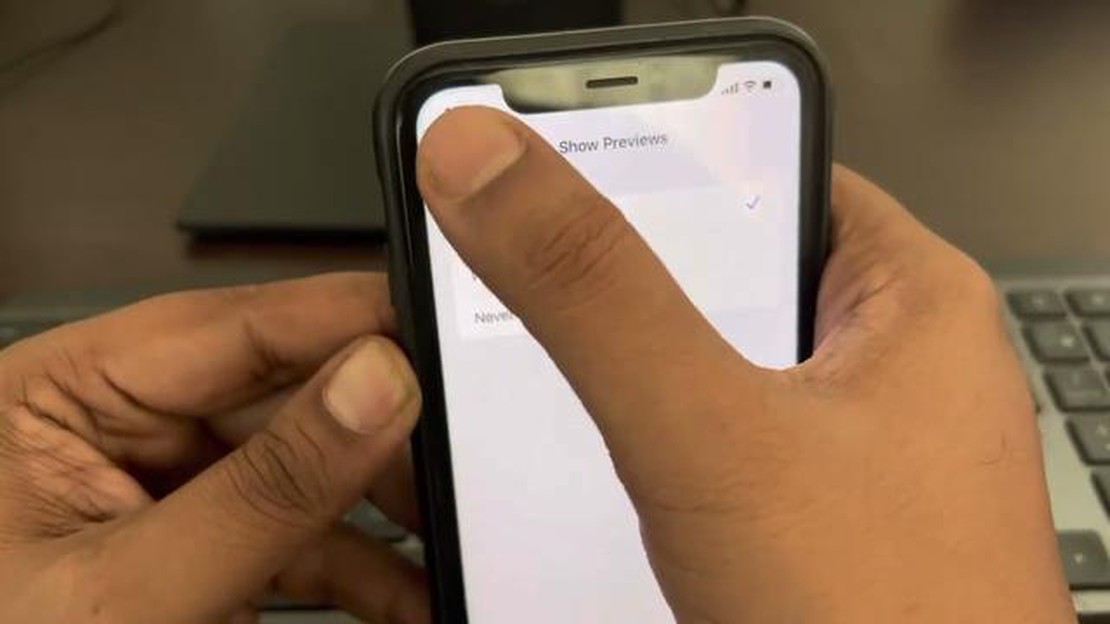
Threemaメッセージングアプリでプッシュ通知が受け取れないのは、あなただけではありません。 多くのユーザーがプッシュ通知が届かない問題を報告しており、重要な連絡をインスタントメッセージに頼っている場合はイライラすることがあります。 幸いなことに、この問題を解決し、二度と重要なメッセージを見逃さないようにするためのトラブルシューティング手順がいくつかあります。
まず、お使いのデバイスの通知設定がThreema用に正しく設定されていることを確認してください。 端末の設定からThreemaアプリを探し、通知が有効になっていることを確認してください。 また、Threemaのアプリ設定からプッシュ通知を有効にして、アプリに通知を送る権限があるか確認してください。
通知設定が適切に行われているにもかかわらず、プッシュ通知が届かない場合は、端末を再起動してみましょう。 端末を再起動することで、一時的なソフトウェアの不具合が解消されることがあります。
また、バッテリーの最適化設定がThreemaの通知に干渉していないか確認するのも一つの方法です。 デバイスによっては、アプリの通知を制限するような積極的なバッテリー節約機能があります。 デバイスのバッテリー設定にアクセスし、Threemaが制限または最適化されていないことを確認してください。
Threemaがプッシュ通知を受け取れないトラブルシューティングはイライラさせられるかもしれませんが、これらのステップに従うことで、問題を解決できるはずです。 デバイスの通知設定を確認すること、デバイスを再起動すること、バッテリーの最適化設定がThreemaの通知に干渉していないことを確認することを忘れないでください。 これらの手順を踏むことで、Threemaの重要なメッセージを見逃すことがなくなります。
Threemaがプッシュ通知を受信しない問題が発生した場合、いくつかのトラブルシューティングを試すことで、問題を解決することができます。
お使いのデバイスが安定したインターネットに接続されていることを確認してください。 Threemaはプッシュ通知を受信するために適切なインターネット接続に依存しています。
お使いのデバイスでThreemaのプッシュ通知が有効になっていることを確認してください。 端末の設定からThreemaを探し、プッシュ通知が有効になっていることを確認する。
Threemaアプリの設定メニューから通知設定を確認する。 必要に応じて、メッセージや通話の通知が有効になっていることを確認する。
Threemaのキャッシュをクリアすることで、プッシュ通知の問題を解決することができます。 端末の設定からThreemaを探し、アプリのキャッシュをクリアする。
上記のいずれの手順もうまくいかない場合は、Threemaアプリをアンインストールして再インストールしてみてください。 これにより、プッシュ通知の問題を引き起こしている可能性のあるソフトウェアの問題を解決することができます。
デバイスによっては、バッテリーの最適化設定がプッシュ通知に干渉する場合があります。 お使いの端末のバッテリー設定でThreemaが制限または最適化されていないか確認してください。
トラブルシューティングの手順をすべて試してもプッシュ通知に問題が発生する場合は、Threemaのサポートに問い合わせるとよいでしょう。 Threemaサポートは、追加のガイダンスを提供し、問題の解決を支援することができます。
これらのトラブルシューティング手順を実行することで、お使いのデバイスでThreemaのプッシュ通知が受信されない問題を解決できるはずです。 インターネット接続の確認、プッシュ通知の有効化、Threemaの通知設定の確認、アプリのキャッシュクリア、必要に応じてアプリの再インストール、バッテリーの最適化設定の確認、必要に応じてThreemaのサポートへの問い合わせを忘れずに行ってください。
こちらもお読みください: PUBGでヘルスリマインダーの時間制限を6時間で回避する方法とは?
Threemaはエンドツーエンドで暗号化された安全な通信を行うメッセージアプリです。 しかし、Threemaがプッシュ通知を受信しない場合があります。 以下はその原因です:
これらのトラブルシューティングの手順を試してもThreemaがプッシュ通知を受け取れないという問題が発生する場合は、Threemaのサポートにお問い合わせください。
こちらもお読みください: スナップチャットで隠しスクリーンショットを撮る方法:実践ガイド
Threemaがプッシュ通知を受信しない問題が発生した場合、問題を解決するためのトラブルシューティング手順がいくつかあります。 以下の手順に従って、Threemaのプッシュ通知を再通知してください:
これらのトラブルシューティングの手順を実行することで、お使いの端末でThreemaのプッシュ通知が再び動作するようになるはずです。 問題が解決しない場合は、Threemaのサポートにお問い合わせください。
Threemaがプッシュ通知を受信しない問題に直面した場合、以下の手順でトラブルシューティングを行うことができます:
これらのステップに従うことで、Threemaのプッシュ通知の問題をトラブルシューティングし、タイムリーに通知を受け取ることができるようになるはずです。
Threemaのプッシュ通知が受信されない問題がまだ発生している場合、以下のトラブルシューティングをお試しください:
これらの追加のヒントに従うことで、Threemaのほとんどのプッシュ通知の問題を解決できるはずです。 問題が解決されたかどうかを判断するために、各トラブルシューティングステップの後に問題が持続するかどうかを確認してください。
Threemaでプッシュ通知が届かない場合、いくつかの原因が考えられます。 まず、携帯電話の設定でThreemaからの通知を許可しているか確認してください。 さらに、インターネット接続が安定しているか、端末のバッテリー残量が十分かどうかを確認してください。 また、端末を再起動したり、Threemaアプリを再インストールしたりして、問題が解決するかどうか試してみてください。
Threemaのプッシュ通知を有効にするには、携帯電話の設定から「通知」または「アプリ」のセクションを探します。 インストールされているアプリの一覧からThreemaを見つけて、プッシュ通知が有効になっていることを確認してください。 また、Threemaアプリ自体の通知設定を調整する必要があるかもしれません。 iPhoneをお使いの場合は、端末の設定でThreemaからの通知が許可されていることをご確認ください。
Threemaのプッシュ通知を有効にしているにも関わらず受信できない場合、いくつかの対処方法があります。 まず、インターネット接続が安定しているか、端末のバッテリー残量が十分かどうかを確認してください。 また、携帯電話を再起動したり、Threemaアプリを再インストールしたりして、問題が解決するかどうか試してみてください。 いずれの方法でも解決しない場合は、Threemaのサポートまでお問い合わせください。
マナーモードでもプッシュ通知は受信できます。 プッシュ通知は端末のサウンド設定に依存せず、画面上に通知として表示されます。 ただし、携帯電話の設定でThreemaのすべての通知を無効にしている場合は、携帯電話のサウンドモードに関係なく、プッシュ通知は届きません。
Threemaのプッシュ通知が遅れる場合、様々な要因が考えられます。 インターネット接続が弱い、または不安定な場合、プッシュ通知の受信が遅れることがあります。 また、Threemaのバックグラウンドデータを制限していたり、データアクセスを無効にしている場合、プッシュ通知の配信に影響が出る可能性があります。 この問題を解決するには、安定したインターネット接続と、Threemaがバックグラウンドでデータにアクセスするために必要な権限を持っていることを確認してください。
Threemaのプッシュ通知が届かない場合、いくつかの原因が考えられます。 まず、お使いの端末がインターネットに接続されているか、ネットワークが安定しているかを確認してください。 また、通知の受信に必要な権限をThreemaに付与しているか確認してください。 さらに、デバイスのバッテリー節約設定が、Threemaのバックグラウンドでの実行と通知の受信を妨げている可能性があるので、確認してください。 最後に、お使いのThreemaアプリのバージョンが古い場合、プッシュ通知に問題がある可能性がありますので、最新版かどうかをご確認ください。
Threemaの通知を許可しているにもかかわらず、通知が届かない場合は、以下の対処方法をお試しください。 まず、お使いの端末がインターネットに接続され、ネットワークが安定していることを確認してください。 次に、お使いの端末のバッテリー節約設定が、Threemaのバックグラウンドでの動作や通知の受信を妨げていないか確認してください。 また、デバイスを再起動して問題が解決するかどうか試してみてください。 いずれの方法でも解決しない場合は、Threemaのサポートにご相談ください。
修正 申し訳ありませんが、このアイテムを開くのに問題があります outlook error Outlookは、世界中の多くのユーザーに使用されている最も人気のある電子メールクライアントの一つです。 しかし、他のソフトウェアと同様に、様々な技術的な問題が発生する可能性があります。 多くのユーザーが直面 …
記事を読むGoogleドキュメントで二重下線を引く方法 Googleドキュメントは、ドキュメント、スプレッドシート、およびプレゼンテーションを作成および編集することができます強力なオンラインツールです。 多くの書式設定オプションが用意されていますが、Google ドキュメントでテキストに二重下線を引くのは難し …
記事を読むPUBGがPC上で更新されない問題を解決する方法 もしあなたがPlayerUnknown’s Battlegrounds (PUBG)のファンで、PC上でゲームのアップデートができない問題を経験しているなら、それはあなただけではありません。 多くのプレイヤーがPUBGがアップデートされず、最新の機能 …
記事を読むウィンドウズ11/10でプロファイルの読み込みでスタックするアウトルックを修正 Outlookは、世界中の何百万人ものユーザーに使用されている最も人気のある電子メールクライアントの1つです。 しかし、時にはWindows 11またはWindows 10オペレーティングシステム上でOutlookのプロ …
記事を読むプレミアム番号にテキストを送信できないなど、サムスンギャラクシーJ5テキストメッセージの一般的な問題とその解決方法 このシリーズでは、#サムスンギャラクシー#J5を所有する読者が自分の携帯電話で経験している問題を解決するのを助けることを目的としたトラブルシューティングシリーズの別の回へようこそ。 今 …
記事を読むマルチバーサス・クロスプレイ オン/オフの切り替え方法 最近のゲームでは、異なるプラットフォームのプレイヤーが一緒にプレイできるクロスプレイ機能に注目が集まっています。 この機能を搭載しているゲームの1つが「マルチバーサス」です。 Multiversusのクロスプレイを有効/無効にするには? この記 …
記事を読む